win7怎么從做系統(tǒng)|從做win7系統(tǒng)教程
更新日期:2024-03-23 01:07:55
來(lái)源:投稿
操作系統(tǒng)有很多,但是大部分用戶還是喜歡win7系統(tǒng),因?yàn)?a href=/win7/ target=_blank class=infotextkey>win7系統(tǒng)比較好用,無(wú)論是穩(wěn)定性還是兼容性方面都非常優(yōu)秀,不過(guò)系統(tǒng)在使用一段時(shí)間之后難免會(huì)出現(xiàn)各種各樣的問(wèn)題,在系統(tǒng)發(fā)生故障時(shí),通常需要從做系統(tǒng),不少用戶遇到系統(tǒng)故障時(shí)不懂win7怎么從做系統(tǒng),本文系統(tǒng)小編跟大家介紹從做win7系統(tǒng)教程。
從做須知:
1、如果系統(tǒng)已經(jīng)損壞,要使用另一臺(tái)可用的電腦制作啟動(dòng)U盤(pán)
2、如果內(nèi)存3G及以下選擇從做32位系統(tǒng),內(nèi)存4G及以上選擇64位系統(tǒng)
3、從做系統(tǒng)前需備份C盤(pán)和桌面文件,如果系統(tǒng)損壞,則進(jìn)入PE備份
相關(guān)從做系統(tǒng)教程:
怎么用一鍵ghost重裝系統(tǒng)
win7在線重裝系統(tǒng)步驟
大白菜安裝原版win7教程
系統(tǒng)崩潰進(jìn)pe備份C盤(pán)桌面數(shù)據(jù)方法
一、從做準(zhǔn)備工作
1、系統(tǒng)下載:win7旗艦版下載
2、4G及以上U盤(pán):大白菜u盤(pán)制作教程
二、啟動(dòng)設(shè)置:怎么設(shè)置開(kāi)機(jī)從U盤(pán)啟動(dòng)(不同電腦啟動(dòng)熱鍵);
三、win7從做系統(tǒng)步驟如下
1、首先將U盤(pán)制作成啟動(dòng)U盤(pán),然后將下載的win7系統(tǒng)iso鏡像文件直接復(fù)制到U盤(pán)的GHO目錄下;
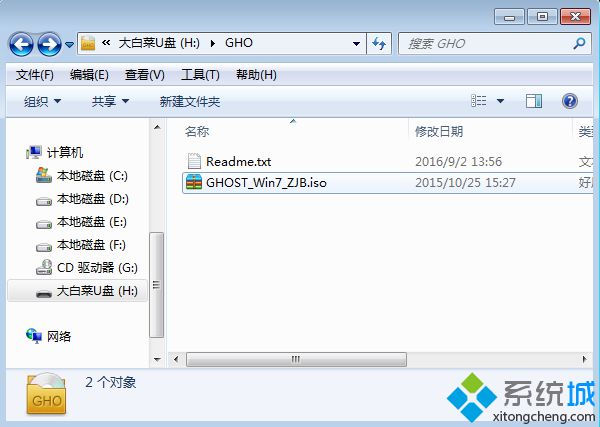 2、在需要從做win7系統(tǒng)的電腦上插入U(xiǎn)盤(pán),重啟后不停按F12、F11、Esc等快捷鍵打開(kāi)啟動(dòng)菜單,選擇U盤(pán)選項(xiàng)回車(chē),比如General UDisk 5.00,不支持這些啟動(dòng)鍵的電腦查看第二點(diǎn)設(shè)置U盤(pán)啟動(dòng)方法;
2、在需要從做win7系統(tǒng)的電腦上插入U(xiǎn)盤(pán),重啟后不停按F12、F11、Esc等快捷鍵打開(kāi)啟動(dòng)菜單,選擇U盤(pán)選項(xiàng)回車(chē),比如General UDisk 5.00,不支持這些啟動(dòng)鍵的電腦查看第二點(diǎn)設(shè)置U盤(pán)啟動(dòng)方法; 3、從U盤(pán)啟動(dòng)進(jìn)入到這個(gè)列表,通過(guò)方向鍵選擇【02】選項(xiàng)回車(chē),啟動(dòng)pe系統(tǒng),無(wú)法進(jìn)入pe則選擇【03】舊版PE系統(tǒng);
3、從U盤(pán)啟動(dòng)進(jìn)入到這個(gè)列表,通過(guò)方向鍵選擇【02】選項(xiàng)回車(chē),啟動(dòng)pe系統(tǒng),無(wú)法進(jìn)入pe則選擇【03】舊版PE系統(tǒng);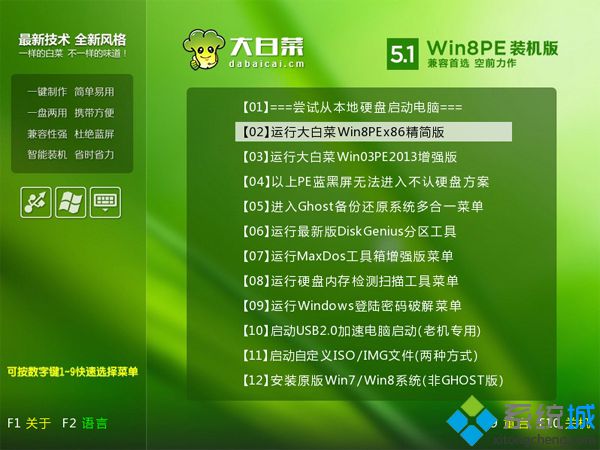 4、啟動(dòng)進(jìn)入到pe系統(tǒng),如果是需要重新分區(qū),需備份所有數(shù)據(jù),然后雙擊打開(kāi)【DG分區(qū)工具】,右鍵點(diǎn)擊硬盤(pán),選擇【快速分區(qū)】;
4、啟動(dòng)進(jìn)入到pe系統(tǒng),如果是需要重新分區(qū),需備份所有數(shù)據(jù),然后雙擊打開(kāi)【DG分區(qū)工具】,右鍵點(diǎn)擊硬盤(pán),選擇【快速分區(qū)】;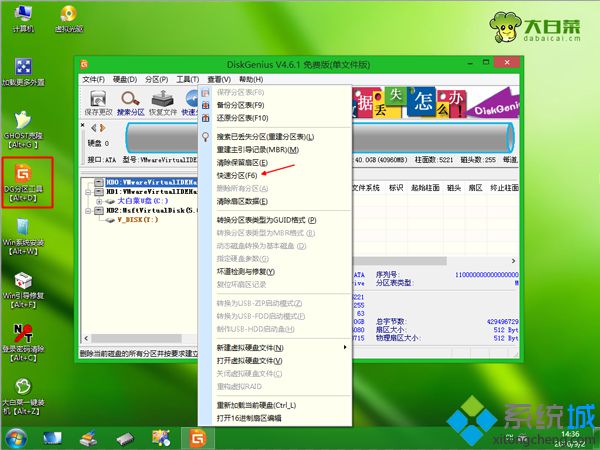 5、設(shè)置分區(qū)數(shù)目和分區(qū)的大小,一般C盤(pán)建議35G以上,如果是固態(tài)硬盤(pán),勾選“對(duì)齊分區(qū)”即可4k對(duì)齊,點(diǎn)擊確定,執(zhí)行硬盤(pán)分區(qū)過(guò)程;
5、設(shè)置分區(qū)數(shù)目和分區(qū)的大小,一般C盤(pán)建議35G以上,如果是固態(tài)硬盤(pán),勾選“對(duì)齊分區(qū)”即可4k對(duì)齊,點(diǎn)擊確定,執(zhí)行硬盤(pán)分區(qū)過(guò)程;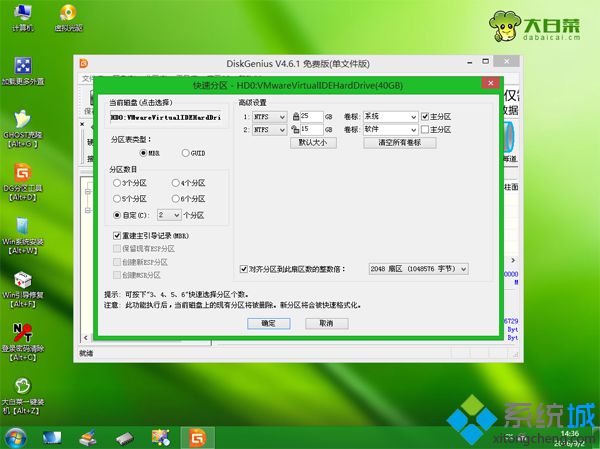 6、分區(qū)好之后,打開(kāi)【大白菜一鍵裝機(jī)】,映像路徑選擇win7系統(tǒng)iso鏡像,此時(shí)會(huì)自動(dòng)提取gho文件,點(diǎn)擊下拉框,選擇gho文件;
6、分區(qū)好之后,打開(kāi)【大白菜一鍵裝機(jī)】,映像路徑選擇win7系統(tǒng)iso鏡像,此時(shí)會(huì)自動(dòng)提取gho文件,點(diǎn)擊下拉框,選擇gho文件; 7、然后選擇系統(tǒng)盤(pán)所在位置,一般是C盤(pán),如果不是顯示C盤(pán),可以根據(jù)“卷標(biāo)”、磁盤(pán)大小選擇,點(diǎn)擊確定;
7、然后選擇系統(tǒng)盤(pán)所在位置,一般是C盤(pán),如果不是顯示C盤(pán),可以根據(jù)“卷標(biāo)”、磁盤(pán)大小選擇,點(diǎn)擊確定;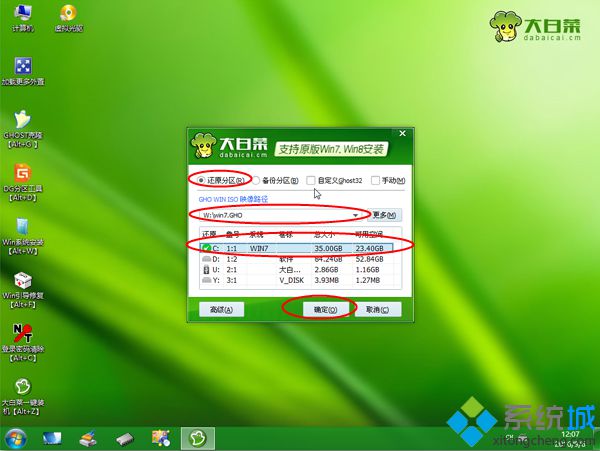 8、彈出這個(gè)提示框,勾選“完成后重啟”和“引導(dǎo)修復(fù)”,點(diǎn)擊是開(kāi)始執(zhí)行計(jì)算機(jī)還原操作;
8、彈出這個(gè)提示框,勾選“完成后重啟”和“引導(dǎo)修復(fù)”,點(diǎn)擊是開(kāi)始執(zhí)行計(jì)算機(jī)還原操作; 9、轉(zhuǎn)到這個(gè)界面,執(zhí)行win7系統(tǒng)還原到C盤(pán)的操作,這個(gè)過(guò)程需要5分鐘左右;
9、轉(zhuǎn)到這個(gè)界面,執(zhí)行win7系統(tǒng)還原到C盤(pán)的操作,這個(gè)過(guò)程需要5分鐘左右;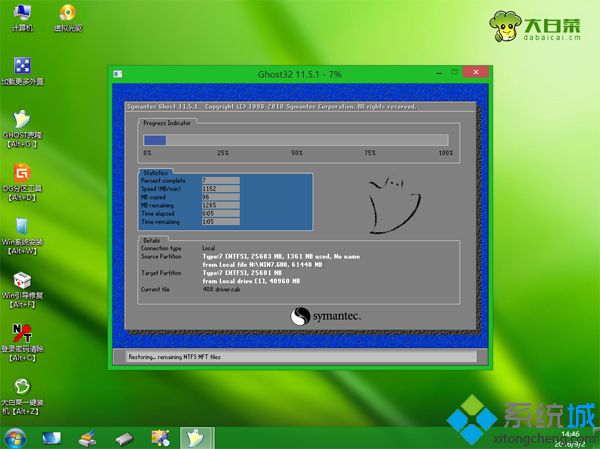 10、進(jìn)度條完成之后電腦會(huì)自動(dòng)重啟,此時(shí)拔出U盤(pán),重新啟動(dòng)進(jìn)入這個(gè)界面,繼續(xù)進(jìn)行從做win7系統(tǒng)和系統(tǒng)配置過(guò)程;
10、進(jìn)度條完成之后電腦會(huì)自動(dòng)重啟,此時(shí)拔出U盤(pán),重新啟動(dòng)進(jìn)入這個(gè)界面,繼續(xù)進(jìn)行從做win7系統(tǒng)和系統(tǒng)配置過(guò)程; 11、差不多5-10分鐘左右,win7從做系統(tǒng)過(guò)程即可完成,最后重啟進(jìn)入win7系統(tǒng)桌面。
11、差不多5-10分鐘左右,win7從做系統(tǒng)過(guò)程即可完成,最后重啟進(jìn)入win7系統(tǒng)桌面。
到這邊win7怎么從做系統(tǒng)的教程就介紹完了,大家在遇到win7系統(tǒng)故障時(shí),就可以通過(guò)上面的方法從做系統(tǒng)。
- monterey12.1正式版無(wú)法檢測(cè)更新詳情0次
- zui13更新計(jì)劃詳細(xì)介紹0次
- 優(yōu)麒麟u盤(pán)安裝詳細(xì)教程0次
- 優(yōu)麒麟和銀河麒麟?yún)^(qū)別詳細(xì)介紹0次
- monterey屏幕鏡像使用教程0次
- monterey關(guān)閉sip教程0次
- 優(yōu)麒麟操作系統(tǒng)詳細(xì)評(píng)測(cè)0次
- monterey支持多設(shè)備互動(dòng)嗎詳情0次
- 優(yōu)麒麟中文設(shè)置教程0次
- monterey和bigsur區(qū)別詳細(xì)介紹0次
周
月












